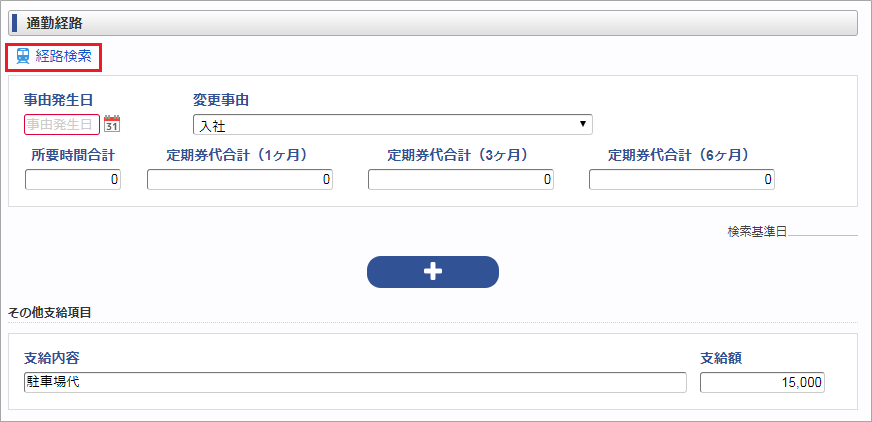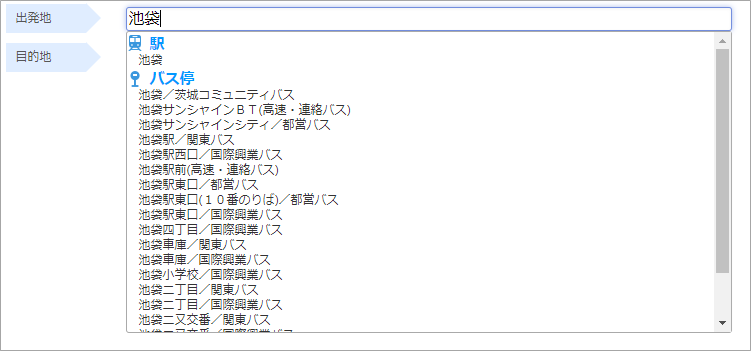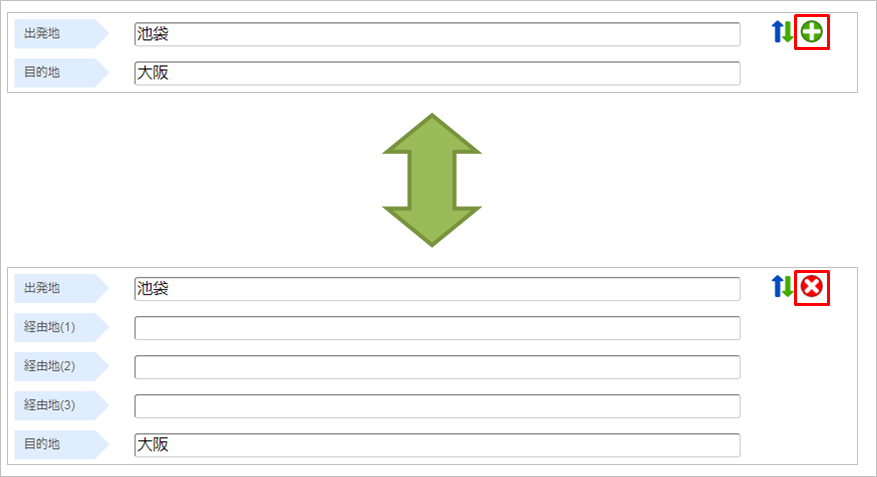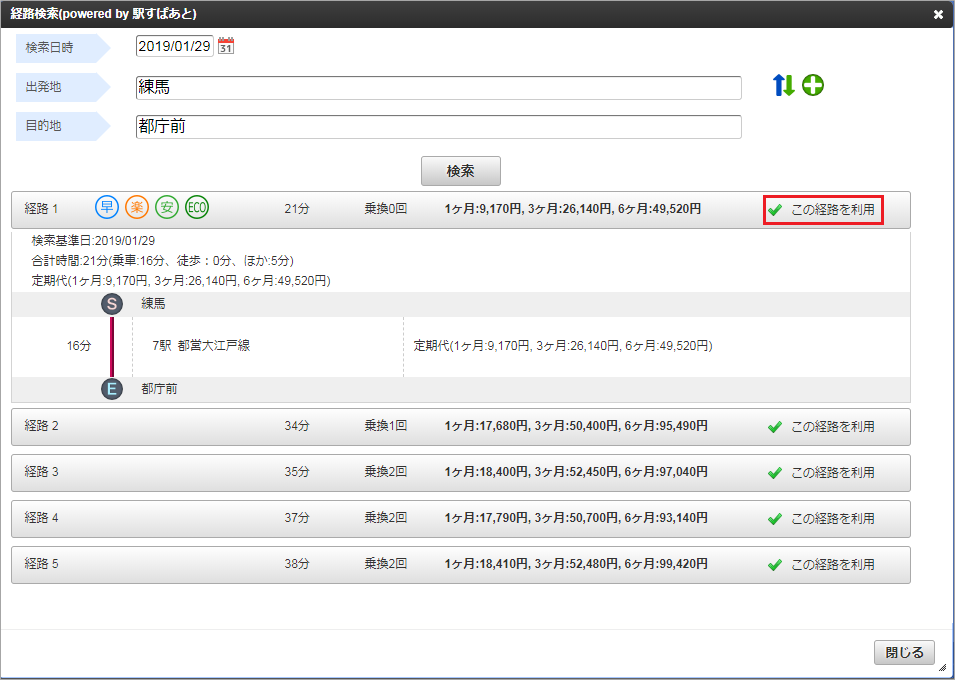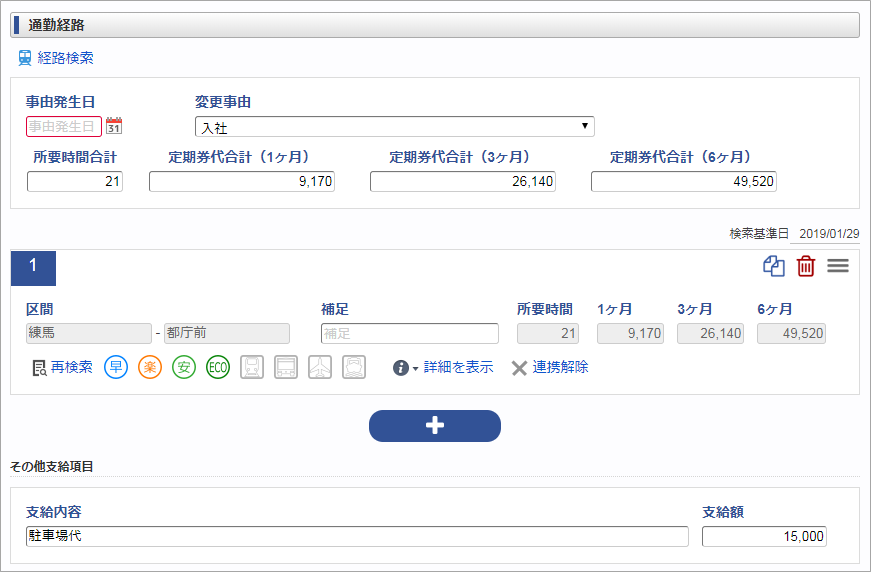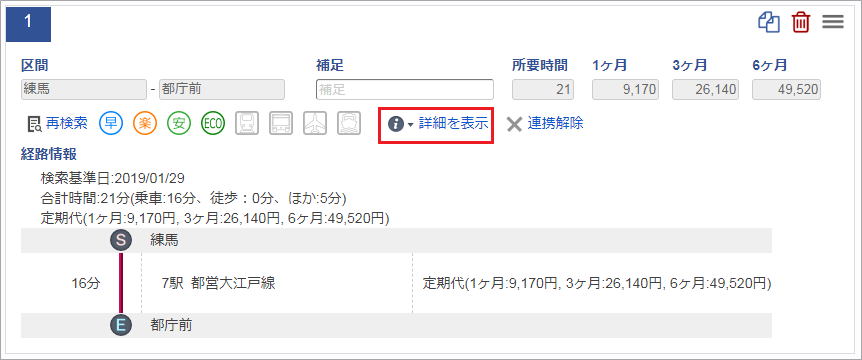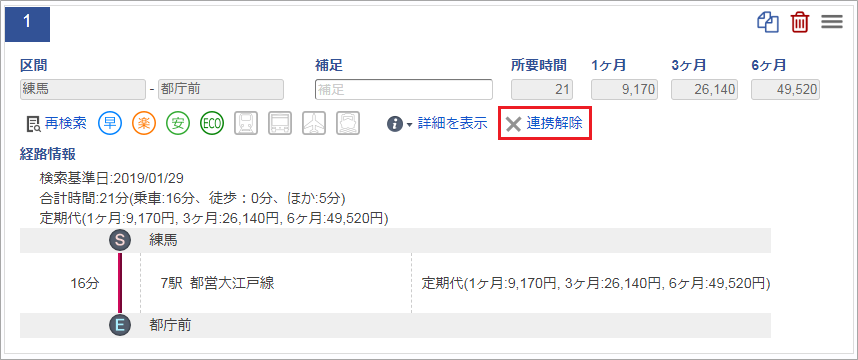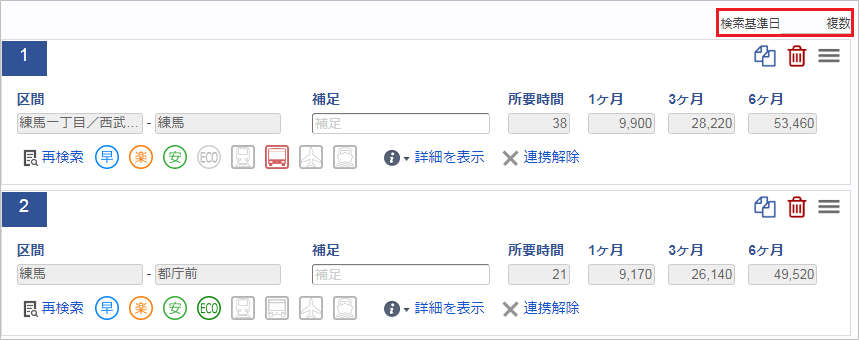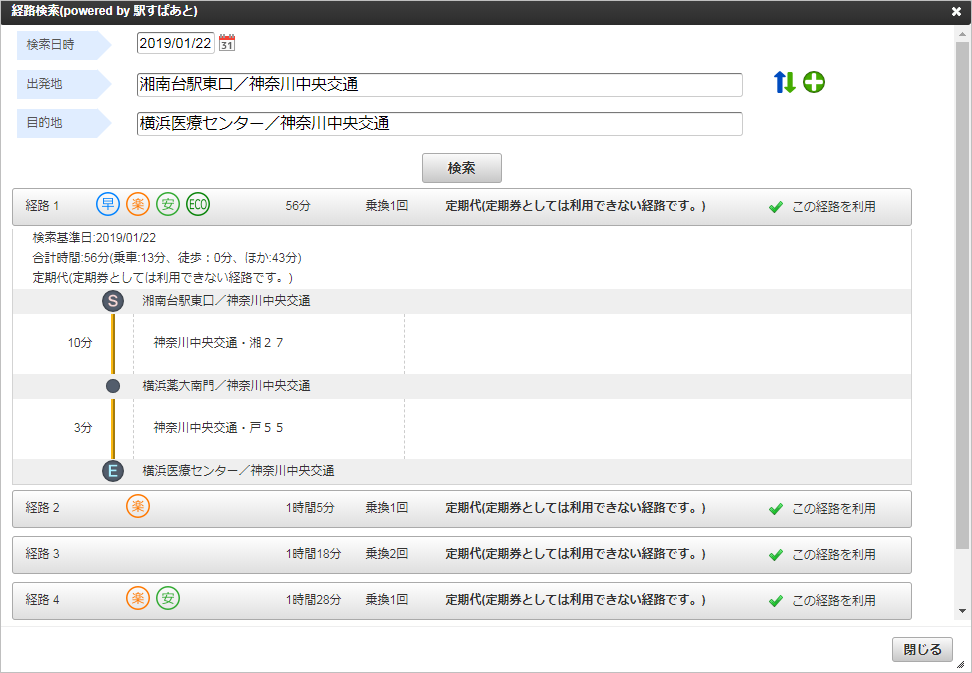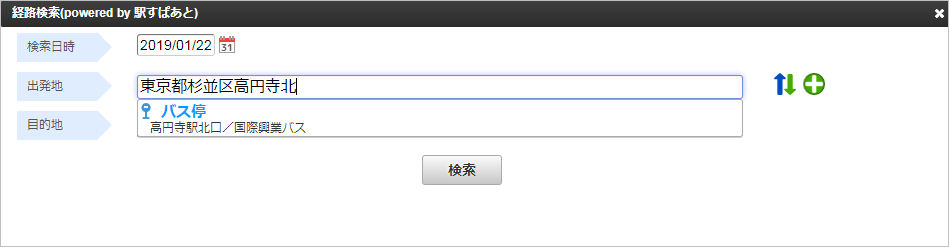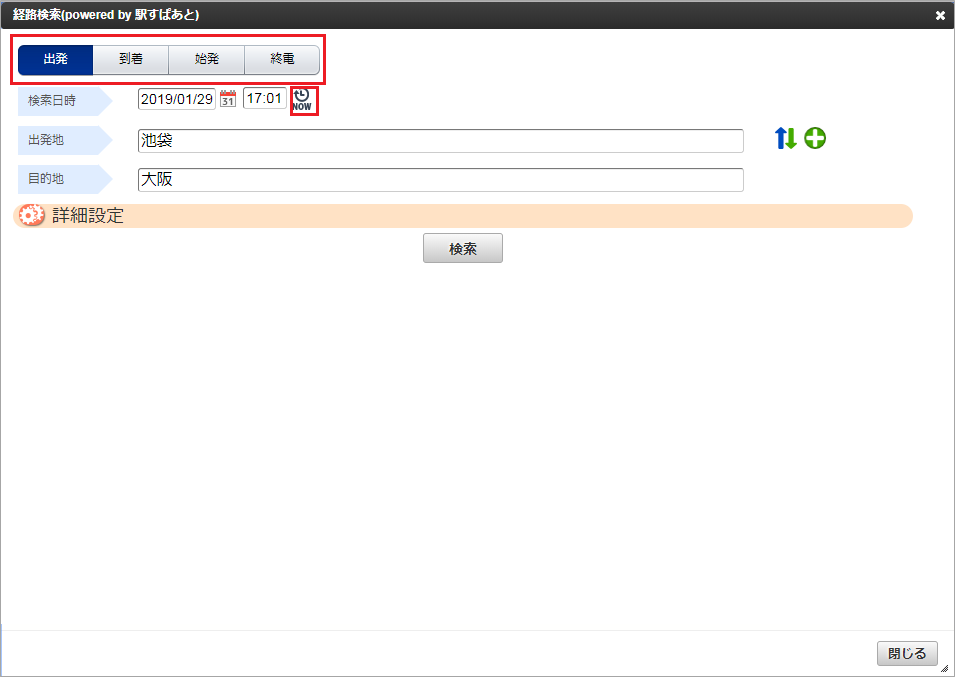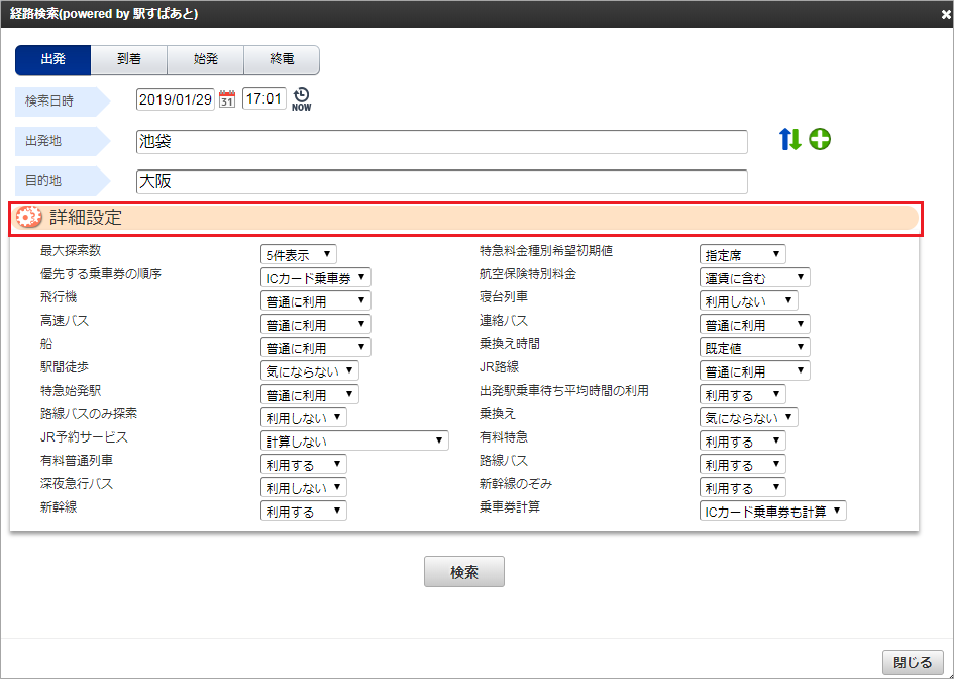4.1.1.5. 経路検索(定期区間)¶
4.1.1.5.2. 経路の見方と操作¶
アイコン 意味 
探索結果中で最も早い経路 
探索結果中で6か月定期代が最も安い経路 
探索結果中で最も楽な経路 
探索結果中で最も二酸化炭素排出量が少ない経路 
特急を利用 
バスを利用 
飛行機を利用 
船を利用 コラム
アイコンがグレーの場合はその意味をなさないことを表します。注意
定期として使用できない経路が検索結果に含まれる場合、「安」アイコンが表示されません。
コラム
経路検索結果との連携は解除されますが、区間、所要時間、定期代(1ヶ月、3ヶ月、6か月)はクリアされずに残ります。コラム
「再検索」をクリックすると、再度経路検索画面が表示されます。
- 区間
- 所要時間
- (1ヶ月、3ヶ月、6か月)

コラム
バス会社によっては6ヶ月定期の取り扱いがない場合があります。注意
「定期券としては利用できない経路です。」となっていも、特にエラーなく申請できますが、旅程明細にて交通費を計算する際に定期券控除をしようとしても控除できない場合があります。注意
通勤経路を複数行登録した場合、1行目の登録内容が定期区間控除の対象となります。通勤経路を複数行登録した状態で駅すぱあと(R) と連携して経路検索を行った場合、2行目以降の登録内容は定期区間として控除されません。駅すぱあと(R) と連携して定期区間控除をする場合、通勤経路を1行で登録してください。コラム
住所を使用して検索する際、範囲を指定して検索できます。下記の通り入力した場合、入力した住所から半径1000m以内の駅が表示されます。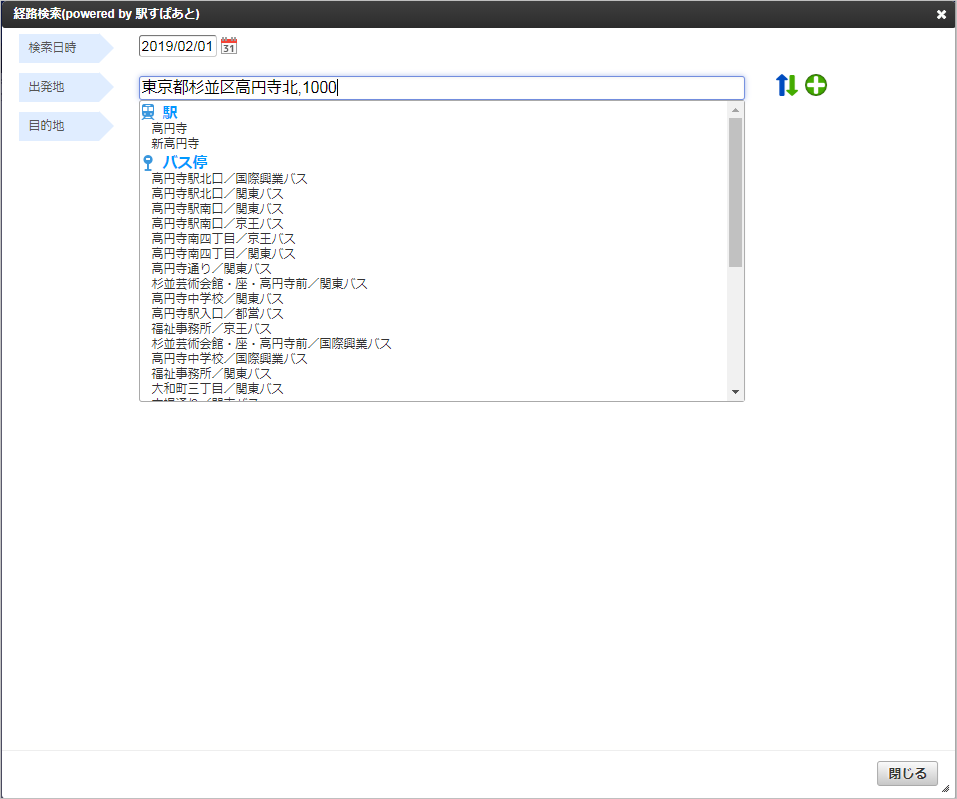
4.1.1.5.3. トラブルシューティング¶
 2文字以上入力して候補を表示させてから、その候補の中から選択してください。
2文字以上入力して候補を表示させてから、その候補の中から選択してください。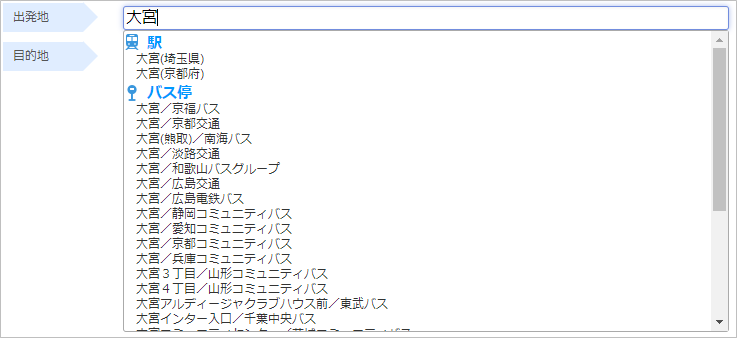
 住所または駅名を入力してください。
住所または駅名を入力してください。 住所を入力する際は、都道府県から町・字までは必ず入力してください。
住所を入力する際は、都道府県から町・字までは必ず入力してください。